El Protocolo SMB (Server Message Block) es un protocolo de red utilizado para compartir archivos, impresoras y otros recursos entre dispositivos en una red. A continuación, se describirán los comandos utilizados en Windows, Linux y Mac para acceder a recursos compartidos a través del protocolo SMB.
Windows y SMB
En Windows, la forma más común de acceder a un recurso compartido es mediante el Explorador de archivos. Para acceder a un recurso compartido, abra el Explorador de archivos y escriba el nombre de la carpeta compartida en la barra de direcciones en el formato \nombre_del_servidor\nombre_de_la_carpeta_compartida. Si se le solicita, introduzca las credenciales de usuario que tengan permiso para acceder al recurso compartido.
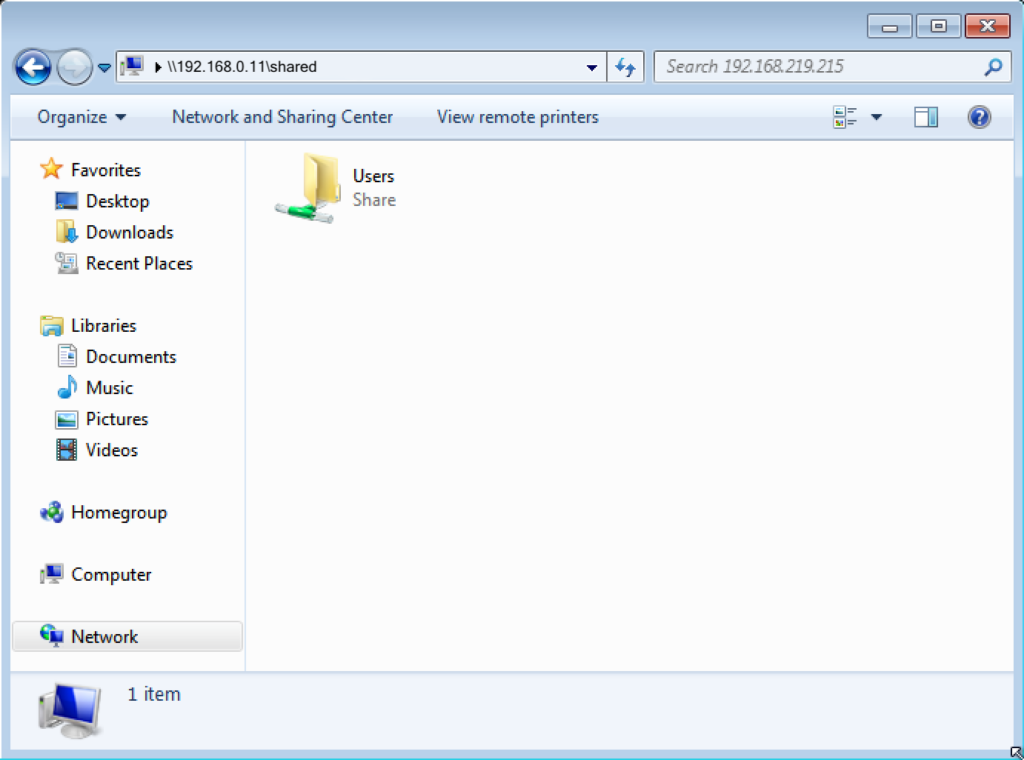
También es posible acceder a recursos compartidos a través de la línea de comandos en Windows. El comando utilizado para conectarse a un recurso compartido es net use. Por ejemplo, para conectar a un recurso compartido llamado «compartido» en un servidor llamado «servidor», el comando sería:
net use x: \\servidor\compartido /user:nombre_de_usuario contraseñaEste comando asigna la letra de unidad X: al recurso compartido «compartido» en el servidor «servidor». El parámetro /user especifica las credenciales de usuario que tienen permiso para acceder al recurso compartido.
Linux y SMB
En Linux, el comando utilizado para montar un recurso compartido SMB es mount. Antes de montar un recurso compartido, asegúrese de que el paquete cifs-utils esté instalado en su sistema. El comando para instalar este paquete en Ubuntu y otras distribuciones basadas en Debian es:
sudo apt-get install cifs-utilsEl comando utilizado para montar un recurso compartido es:
sudo mount -t cifs //servidor/compartido /mnt/punto_de_montaje -o username=nombre_de_usuario,password=contraseñaEste comando monta el recurso compartido «compartido» en el servidor «servidor» en el punto de montaje /mnt/punto_de_montaje. El parámetro -o especifica las credenciales de usuario que tienen permiso para acceder al recurso compartido.
También es posible acceder a recursos compartidos a través de la línea de comandos en Linux utilizando el comando smbclient. Por ejemplo, para conectarse a un recurso compartido llamado «compartido» en un servidor llamado «servidor», el comando sería:
smbclient //servidor/compartido -U nombre_de_usuarioEste comando solicita la contraseña para el usuario especificado y muestra un prompt de smb:>. Desde este prompt, es posible ejecutar comandos para interactuar con el recurso compartido, como ls para listar el contenido del recurso compartido.
MacOS y SMB
En Mac, el acceso a recursos compartidos SMB se realiza mediante el Finder. Para acceder a un recurso compartido, abra el Finder y seleccione Ir > Conectar al servidor en la barra de menú. Escriba la dirección del recurso compartido en el formato smb://servidor/compartido y haga clic en Conectar. Si se le solicita, introduzca las credenciales de usuario que tengan permiso para acceder al recurso.
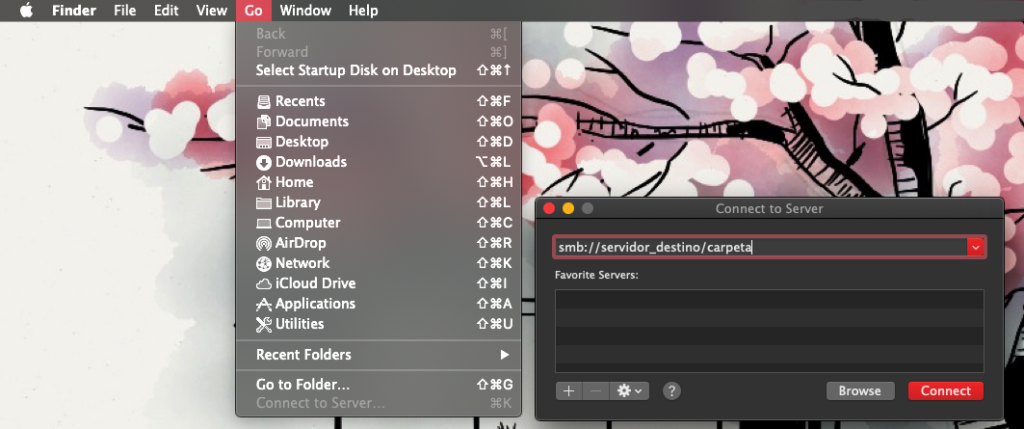
Al igual que en Windows y Linux, también es posible acceder a recursos compartidos a través de la línea de comandos en Mac. El comando utilizado para montar un recurso compartido SMB es mount_smbfs. Por ejemplo, para montar un recurso compartido llamado «compartido» en un servidor llamado «servidor», el comando sería:
sudo mount_smbfs //nombre_de_usuario:contraseña@servidor/compartido /mnt/punto_de_montajeEste comando monta el recurso compartido «compartido» en el servidor «servidor» en el punto de montaje /mnt/punto_de_montaje. El nombre de usuario y la contraseña se especifican en la URL del recurso compartido.
Conclusión
En resumen, el acceso a recursos compartidos SMB puede realizarse tanto desde un entorno gráfico como desde la línea de comandos en Windows, Linux y Mac. En Windows, el Explorador de archivos y el comando net use son las opciones más comunes. En Linux, el comando mount y smbclient son utilizados para el mismo propósito, mientras que en Mac, el Finder y el comando mount_smbfs son utilizados para montar recursos compartidos. En todos los casos, es necesario proporcionar las credenciales de usuario adecuadas para acceder a los recursos compartidos.